
Cách xóa danh bạ trên iPhone từng số liên lạc
Cách xóa danh bạ trên iPhone đối với một số liên hệ cụ thể trong danh bạ, bạn có thể thực hiện theo cách hướng dẫn sau:
- Bước 1: Trước tiên nhấn chọn vào Danh bạ (Contact)
- Bước 2: Chọn vào liên hệ người cần xóa.
- Bước 3: Nhấn vào mục Sửa phía bên phải màn hình.
- Bước 4: Kéo xuống cuối danh bạ và nhấn vào Xóa liên hệ này đi.
- Bước 5: Nhấn Xóa liên hệ để xác nhận hoàn tất việc xóa liên hệ một người trên iPhone.
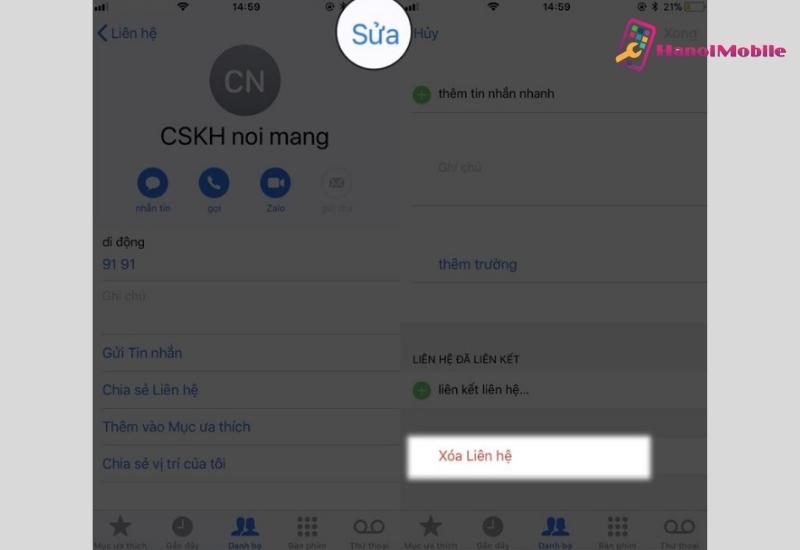
Cách xóa danh bạ trên iPhone từng số liên lạc
Xóa nhiều số liên lạc trên iPhone cùng một lúc bằng Delete Contacts +
Cách xóa danh bạ trên iPhone đối với cách làm này bạn cần thực hiện theo các bước sau đây:
- Bước 1: Bạn thực hiện tải và cài đặt công cụ Delete Contacts + về điện thoại.
- Bước 2: Khi đã hoàn tất việc cài đặt, bạn truy cập vào mục MultiDelete trên màn hình. Khi đó ứng dụng sẽ hỏi người dùng có muốn tạo một bản sao lưu toàn bộ danh bạ hiện có trên iPhone hay không? Theo chúng tôi bạn nên tạo một bản sao lưu đề phòng trong các trường hợp cần thiết.
- Bước 3: Chọn tiếp mục All Contacts.
- Bước 4: Chọn vào các số điện thoại cần xóa trên iPhone. Với ứng dụng này, nó sẽ cho phép bạn tùy chọn xóa một số hay toàn bộ danh bạ trên điện thoại một cách nhanh chóng.
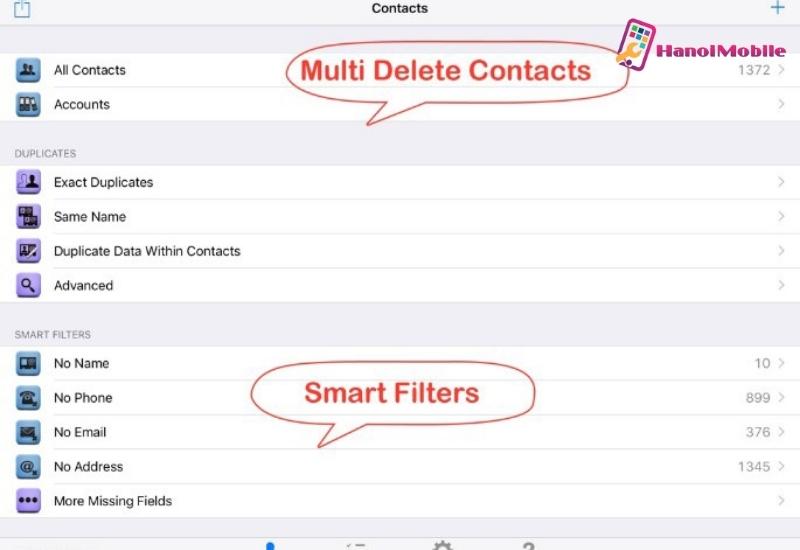
Xóa nhiều số liên lạc trên iPhone cùng một lúc bằng Delete Contacts +
Cách xóa danh bạ trên iPhone bằng ứng dụng Group
Đối với cách làm này bạn cần tải và cài đặt ứng dụng Group về điện thoại tại cửa hàng App Stores. Tuy nhiên ứng dụng này chỉ dành cho các thiết bị iPhone sử dụng hệ điều hành iOS 8.0 trở lên.
- Bước 1: Mở ứng dụng Group sau khi đã cài đặt thành công trên điện thoại.
- Bước 2: Khi đó trên giao diện của ứng dụng bạn chọn vào All Contacts để hiển thị toàn bộ danh bạ trên điện thoại. Với Group, bạn cũng có thể chọn xóa một số, nhiều số hay toàn bộ danh bạ bằng cách đánh dấu vào các địa chỉ liên lạc hay các số điện thoại cần xóa và chọn vào Choose Action.
- Bước 3: Sau đó một hộp thoại mới sẽ hiện ra và cung cấp rất nhiều lựa chọn xóa danh bạ, bạn chọn Delete Contacts >> Remove from my iPhone! Vậy là bạn đã hoàn tất việc xóa các liên hệ trên iPhone rồi.
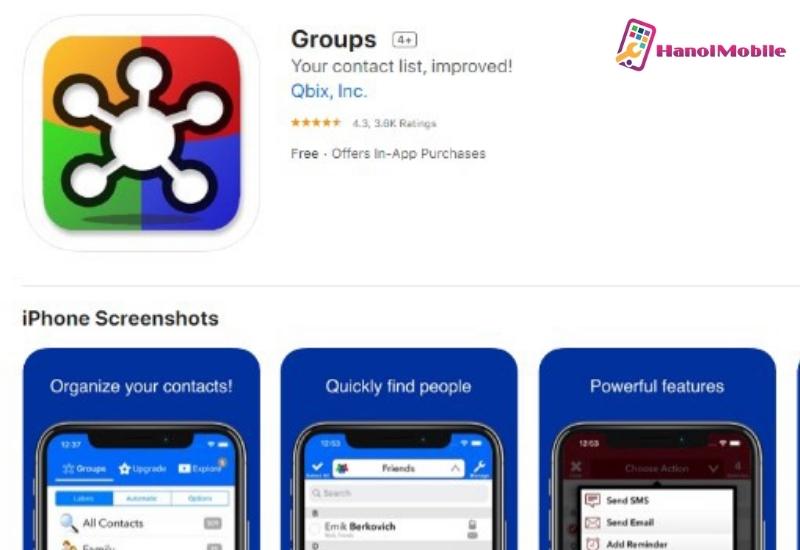
Cách xóa danh bạ trên iPhone bằng ứng dụng Group
Cách xóa danh bạ trên iPhone bằng ứng dụng Cleanup Duplicate Contacts
Bên cạnh Group, ta cũng có thể sử dụng ứng dụng Cleanup Duplicate Contacts để thực hiện xóa đi các số liên hệ cũ hay bị trùng lặp trên danh bạ iPhone của mình với các bước sau đây:
- Bước 1: Vào cửa hàng ứng dụng App Store và tải Cleanup Duplicate Contacts về điện thoại.
- Bước 2: Sau khi đã cài đặt ứng dụng thành công, bạn mở ứng dụng lên và chọn vào OK để cho phép ứng dụng truy cập vào danh bạ của bạn.
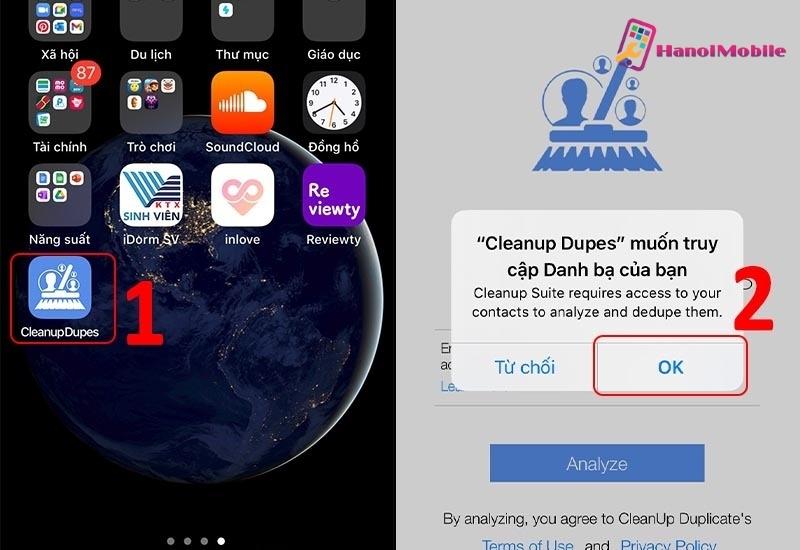
Mở ứng dụng và chọn vào OK
Bước 3: Chọn vào mục Contacts > Chọn vào biểu tượng cây viết ở góc trên bên phải của màn hình.
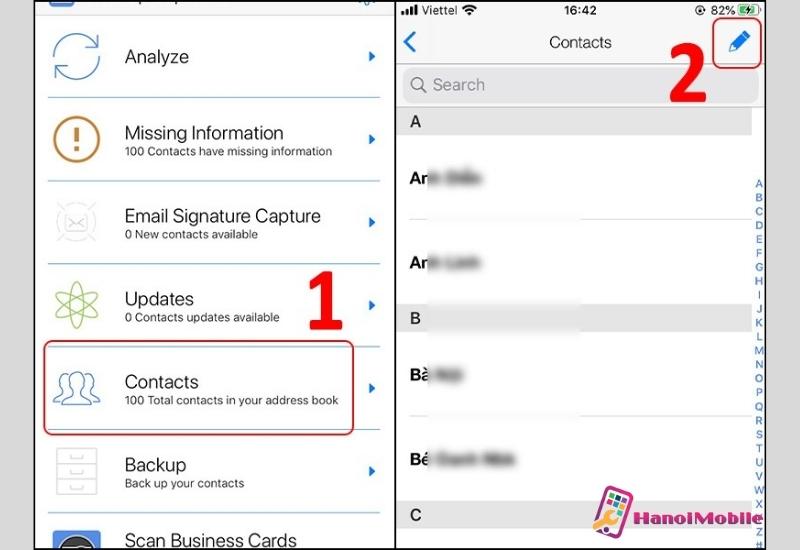
Chọn Contacts chọn biểu tượng cây viết
Bước 4: Chọn vào các liên hệ cần xóa > Nhấn vào biểu tượng thùng rác > Chọn Delete Contacts.
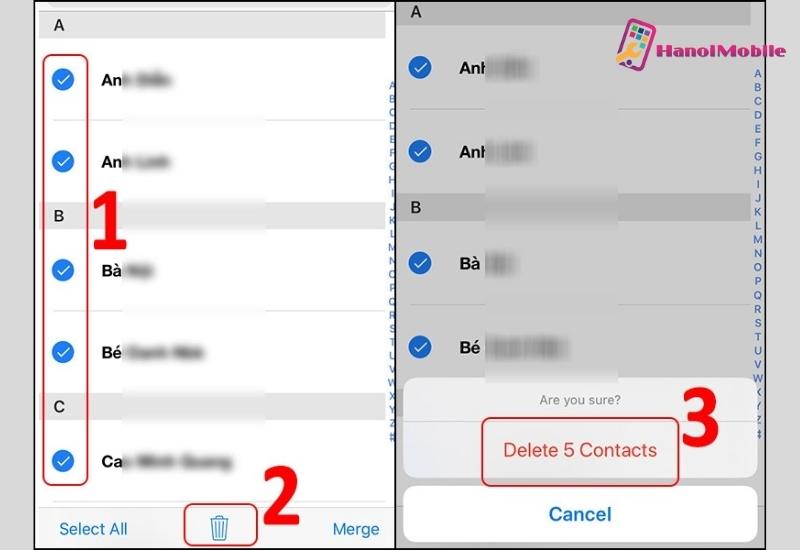
Chọn vào các liên hệ cần xóa chọn Delete Contacts
Cách xóa danh bạ trên iPhone bằng iCloud
iCloud là dịch vụ lưu trữ đám mây của Apple nhằm đồng bộ các dữ liệu giữa các thiết bị sử dụng hệ điều hành iOS. Với iCloud bạn hoàn toàn có thể thực hiện xóa danh bạ bằng các bước sau đây:
- Bước 1: Sử dụng Laptop, PC hoặc điện thoại để truy cập vào trang chủ của iCloud theo đường link https://www.icloud.com/
- Bước 2: Đăng nhập tài khoản của bạn, tại giao diện quản lý của iCloud chọn vào Danh bạ.
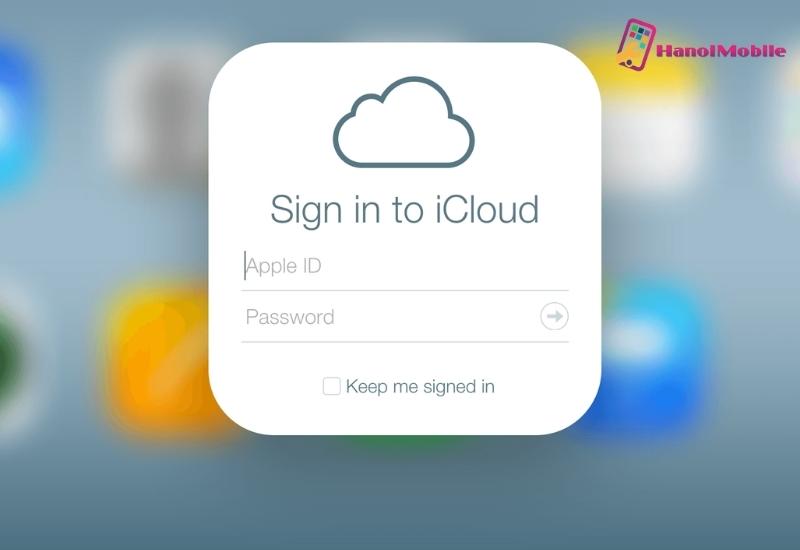
Đăng nhập vào iCloud
- Bước 3: Tại đây danh sách các số điện thoại đã được đồng bộ hóa với danh bạ trên iCloud sẽ hiển thị. Tiếp đó bạn chỉ cần nhấn chọn vào số điện thoại muốn xóa và nhấn phím Ctrl.
- Trong trường hợp bạn muốn xóa tất cả các liên hệ thì nhấn chọn vào biểu tượng bánh răng ở góc dưới bên trái và chọn Chọn tất cả.
- Bước 4: Nhấn chọn vào biểu tượng bánh răng một lần nữa và chọn vào “Xóa” trên danh bạ iPhone. Trong trường hợp muốn xóa một vài liên hệ. bạn nhấn giữ phím “Ctrl” và click chuột vào từng tên danh bạ muốn xóa.
- Bước 5: Khi đó tại giao diện sẽ hiện lên một bảng thông báo, khi đó bạn xác nhận lệnh Xóa danh bạ iPhone là được. Như vậy là bạn đã hoàn thành cách xóa danh bạ trên iPhone.
Hướng dẫn xóa toàn bộ danh bạ trên iPhone
Việc thực hiện xóa toàn bộ danh bạ trên iPhone rất đơn giản, bạn chỉ cần làm theo các bước sau đây:
- Bước 1: Vào phần Cài đặt trên iPhone rồi chọn:
- Với iOS 11: Chọn tiếp vào Tài khoản & Mật khẩu > iCloud.
- Với iOS 10: Chọn tiếp Mail > chọn tài khoản iCloud > iCloud.
- Với iOS 9: Chọn trực tiếp vào iCloud
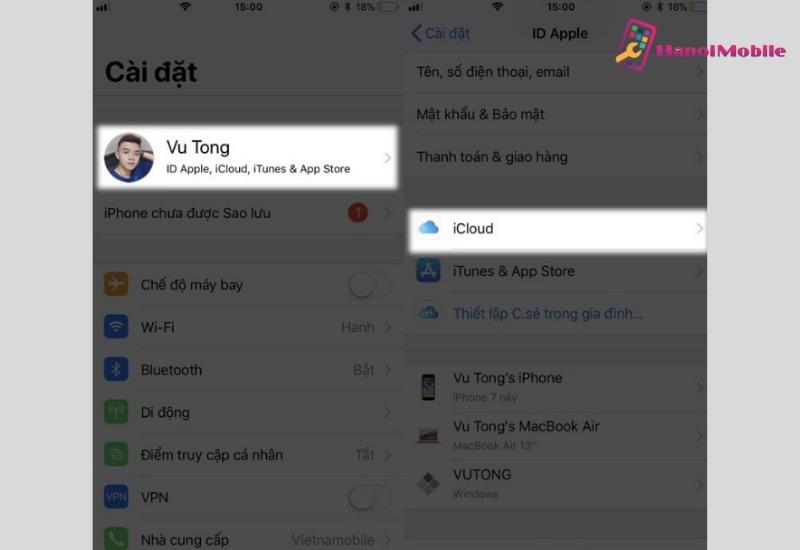
Vào cài đặt rồi chọn iCloud
- Bước 2: Khi mục Danh bạ đang được bật thì bạn hãy tắt nó đi và chọn lệnh Delete from My iPhone.
- Bước 3: Mở lại mục Danh bạ một lần nữa rồi chọn Hợp nhất.
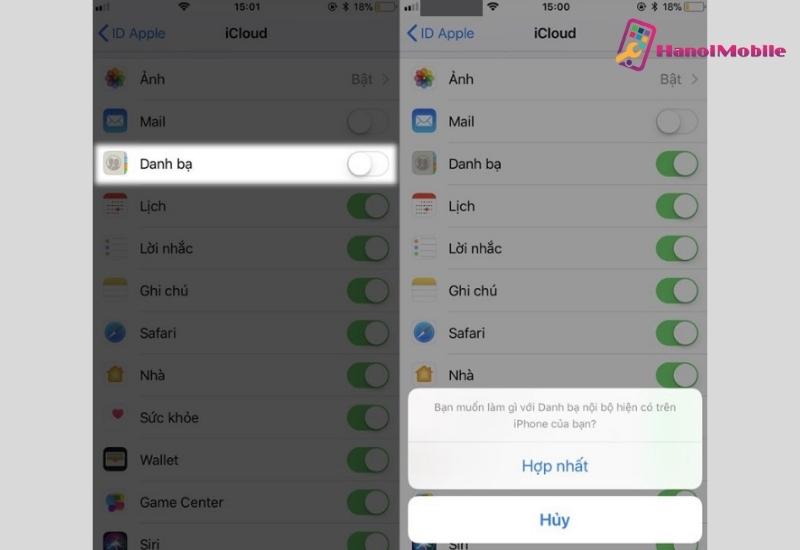
Trở lại danh bạ chọn hợp nhất
- Bước 4: Khi danh bạ của bạn đã được sao lưu thành công trên iCloud, bạn tắt mục Contacts > Delete from My iPhone.
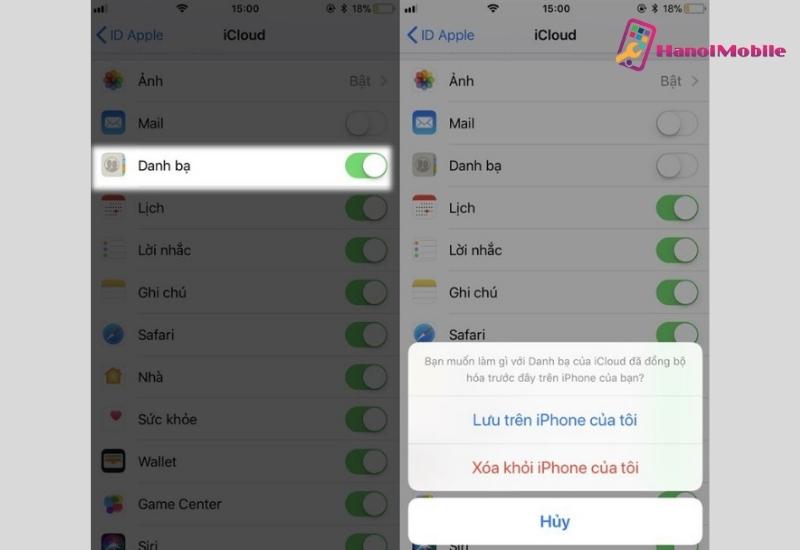
Tắt mục Contacts chọn xóa khỏi iPhone của tôi
- Bước 5: Quay trở lại mục Account, tắt tất cả các mục như Yahoo, Gmail,… (nếu có) và cả mục Contacts. Sau khi thực hiện xong các bước trên là bạn đã hoàn thành xong các bước xóa danh bạ trên iPhone rồi.
Cách xóa danh bạ trên iPhone bằng tính năng khôi phục cài đặt gốc
Trên các thiết bị iOS có một tính năng rất hữu ích đó là khôi phục cài đặt gốc ban đầu. Nó không chỉ cho phép người dùng có thể xóa toàn bộ liên hệ trong bạ mà còn xóa hết dữ liệu và các ứng dụng hiện có. Khi đó điện thoại của bạn sẽ hoạt động như một chiếc điện thoại mới mua.
Cách xóa danh bạ trên iPhone bằng cách này như sau:
- Bước 1: Bạn truy cập vào phần Cài đặt (Settings) > Chọn Cài đặt chung (General).
- Bước 2: Kéo xuống và chọn dòng Đặt lại (Reset).
- Bước 3: Chọn Đặt lại tất cả các cài đặt (Erase All Content and Settings).
- Bước 4: Nhập thông tin tài khoản Apple ID của bạn.
- Bước 5: Nhấn Erase iPhone để xác nhận lại hành động
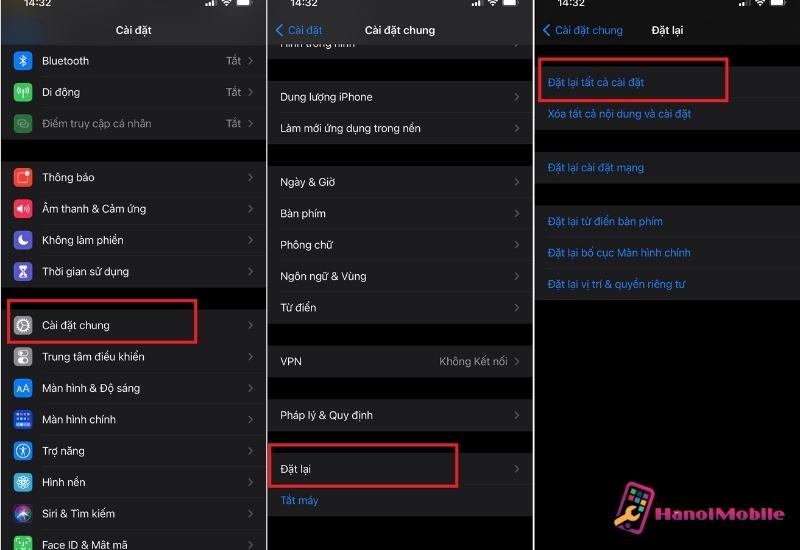
Xóa danh bạ trên iPhone bằng tính năng khôi phục cài đặt gốc
Như vậy qua bài viết chúng tôi đã cung cấp đến bạn các cách xoá danh bạ trên iPhone. Mong rằng nó sẽ giúp ích cho bạn và đem lại trải nghiệm sử dụng tuyệt vời. Mọi thắc mắc hay những đóng góp ý kiến vui lòng liên với HanoiMobile để được hỗ trợ.



![mAh là gì? Ý nghĩa dung lượng pin của đơn vị mAh [A-Z]](https://hanoimobile.vn/uploads/tintuc/mAh là gì/mAh là gì.jpg)
![Smartphone là gì? Điện thoại Smartphone thông minh [FULL]](https://hanoimobile.vn/uploads/tintuc/Smartphone là gì/Smartphone là gì.jpg)

![Face ID là gì? Cách cài đặt thiết lập Face ID chuẩn [A-Z]](https://hanoimobile.vn/uploads/tintuc/Face ID là gì/Face ID là gì.jpg)









Để lại câu hỏi của quý khách